En el rápido panorama digital actual, los conversores actuales tienen un rol crucial para agilizar los flujos de trabajo de gestión de documentos. Las versátiles herramientas en línea como el conversor del PDF en línea de Adobe Acrobat y PDFelement potencia a que las personas y empresas conviertan archivos a diferente formatos fácilmente, garantizando una colaboración y accesibilidad perfecta. Este artículo pretende profundizar la importancia de los conversores en línea en el lugar de trabajo, centrándose específicamente en el conversor en línea de Acrobat y PDFelement. Exploraremos cómo estas herramientas mejoran la eficiencia, facilitan la colaboración y aseguran la compatibilidad entre diferentes plataformas.

![]() Impulsado por IA
Impulsado por IA
En este artículo
- Cómo convertir PDF gratis en línea en Adobe
- Wondershare PDFelement: La alternativa del conversor de PDF gratuito de Adobe
- HiPDF: La alternativa del conversor de PDF en línea de Acrobat
- Por qué convertir PDF a Excel en línea y gratis Adobe Acrobat
- Escoger entre el conversor de PDF gratuito de Adobe y Wondershare
Parte 1. Cómo convertir PDF gratis en línea en Adobe
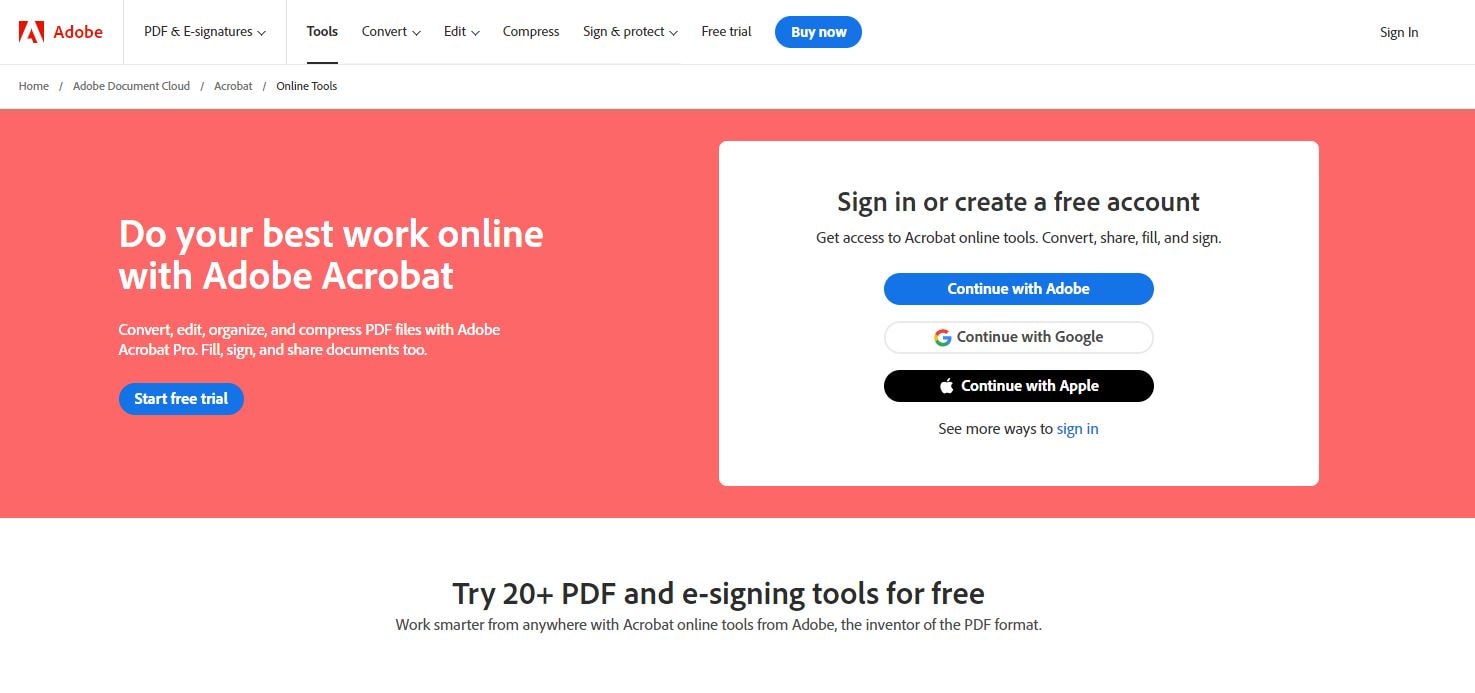
Una de las herramientas más conocidas en el mercado para convertir y editar es Adobe. Aunque es más conocido por su aplicación de escritorio, el sistema de Adobe también ofrece una solución en línea para crear, editar y gestionar los archivos PDF. Al ser un programa líder en la industria de la gestión de documentos, el conversor de PDF de Adobe ofrece muchas funciones que lo hacen una herramienta en línea indispensable tanto para personas y empresas. Echa un vistazo:
Creación de PDF
El conversor de PDF de Adobe permite que los usuarios creen archivos de PDF desde varias fuentes, incluido documentos Word, hojas de cálculo de Excel, presentaciones de PowerPoint y más. Asegura mantener el formato y el diseño durante el proceso de conversión.
Edición y anotaciones
Los usuarios pueden editar documentos de PDF de manera directa, cambiar texto, imágenes y otros elementos en la plataforma en línea. La herramienta también brinda funciones de anotación, permitiendo comentarios, resaltado y etiquetas.
Conversión a otros formatos
El conversor de PDF en línea de Adobe permite convertir archivos PDF a diferentes formatos como Word, Excel y PowerPoint, permitiendo la flexibilidad y colaboración con los usuarios que no puedan tener capacidades de edición en PDF.
Gestión segura de documentos
El conversor en línea de Adobe Acrobat ofrece excelentes funciones de seguridad, incluido la protección de contraseñas, cifrado y firmas digitales, asegurando la confidencialidad e integridad de información sensible.
Guía paso a paso del conversor de PDF en línea de Acrobat
Si estás buscando una solución rápida para convertir archivos a diferentes formatos en línea, aquí tienes una guía del conversor en línea de Adobe.
Paso 1
Abre la herramienta de conversión en línea de Adobe en tu navegador.
Paso 2
Haz clic en el botón Selecciona un archivo o arrastra y suelta un archivo en la zona de soltar.
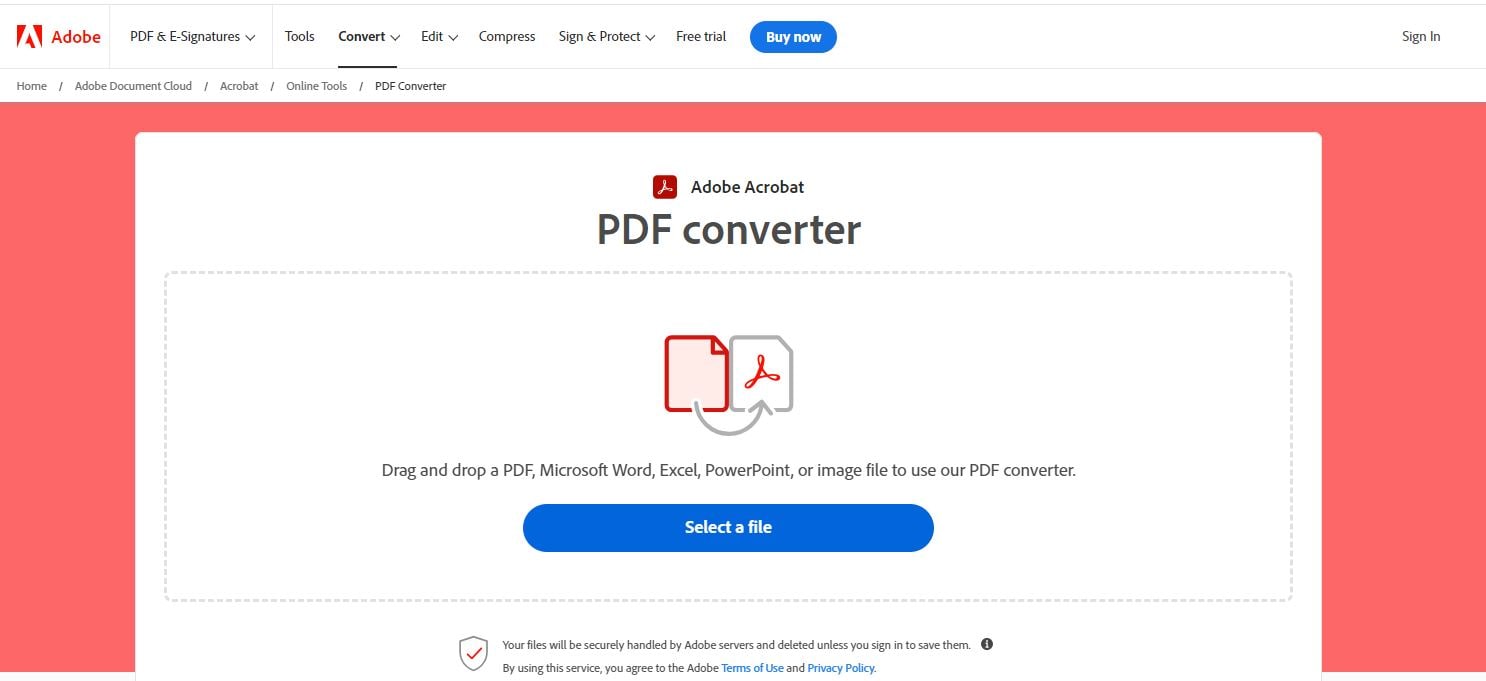
Paso 3
Selecciona el formato en el que deseas convertir tu PDF.
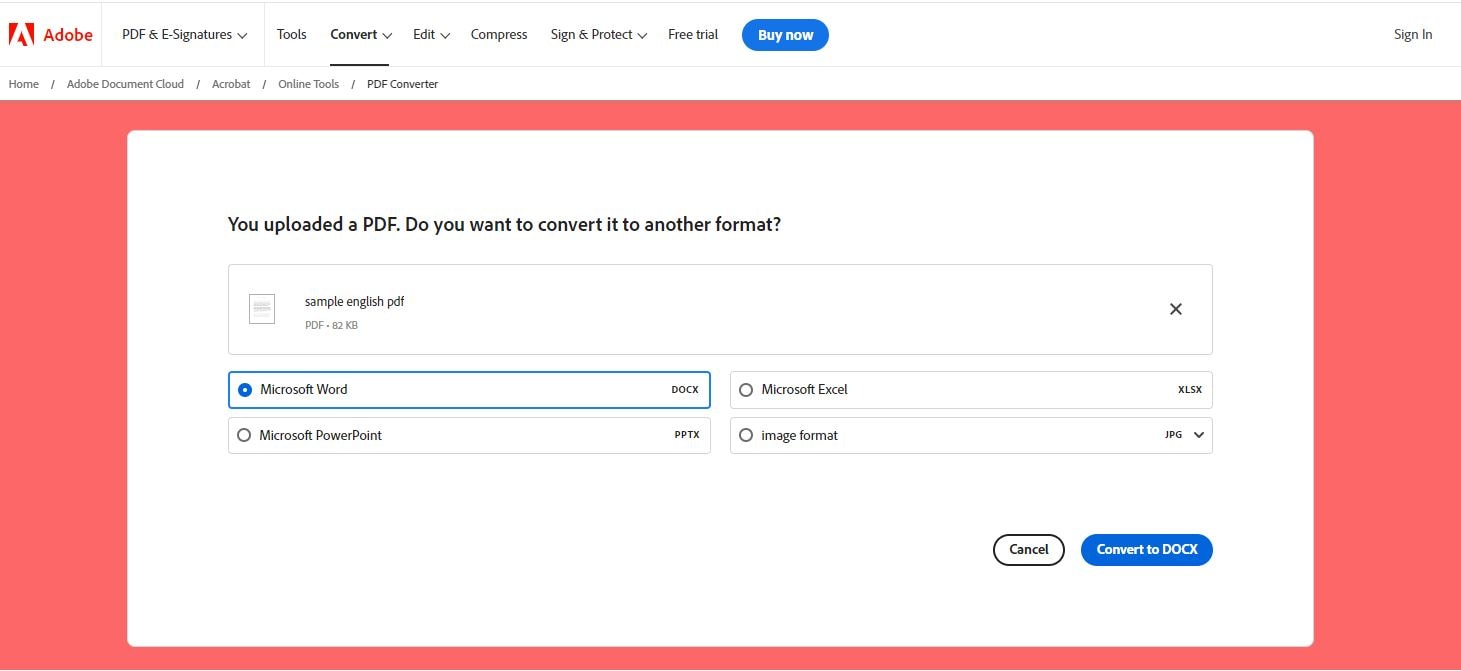
Paso 4
Espera que Adobe Acrobat convierta tu documento.
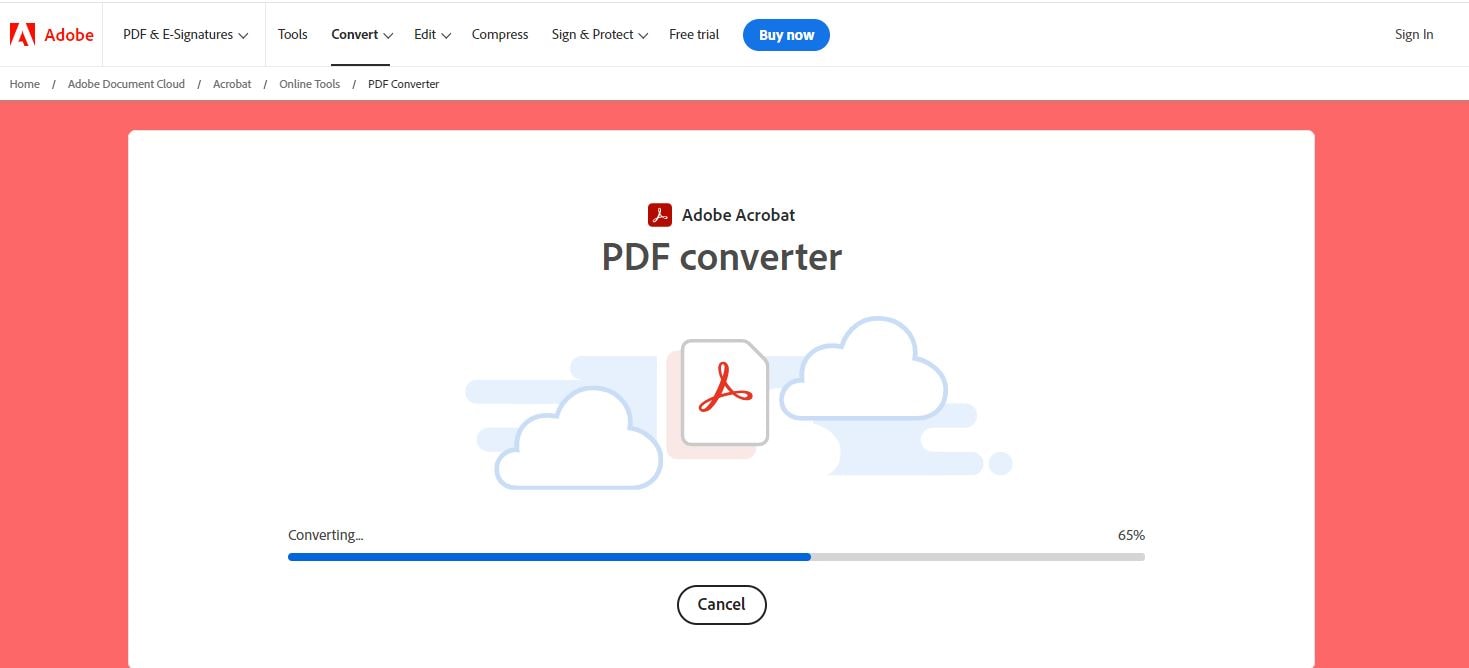
Paso 5
Descarga tu nuevo documento.

Parte 2. Wondershare PDFelement: La alternativa del conversor de PDF gratuito de Adobe
Escoger Adobe en línea y PDFelement depende de los escenarios del uso específico. Adobe en línea es adecuado para conversiones rápidas y simples, brindando una solución conveniente para los usuarios con requisitos básicos. Por otro lado, PDFelement destaca por sus completas tareas de gestión y conversión de documentos sin conexión. Para quienes priorizan la flexibilidad sin conexión, la seguridad y el acceso a una gama más amplia de herramientas de gestión de PDF, PDFelement se convierte en la solución recomendada. Aquí hay varias razones convincentes por la que PDFelement surge como una alternativa superior a Adobe Online.

![]() Impulsado por IA
Impulsado por IA
Herramientas de edición
PDFelement brinda varias herramientas de edición, permitiendo que los usuarios modifiquen texto, imágenes y otros elementos dentro de los documentos PDF. Permite edición individual y por lotes.
Funciones de conversión
Los usuarios pueden convertir archivos PDF a y desde varios formatos, incluyendo formatos Word, Excel, PowerPoint, HTML e imágenes. Esta función mejora la flexibilidad y colaboración los usuarios que no tienen capacidades de edición de PDF.
Formularios y extracción de información
PDFelement facilita la creación y edición interactiva de formularios en PDF. Incluye funciones de reconocimiento de campos de formulario y extracción de datos, lo que agiliza el proceso de recojo y gestión.
Tecnología OCR
La tecnología de reconocimiento óptico de caracteres (OCR) es integrada, al permitir a los usuarios convertir documentos escaneados o imágenes en editables y texto compartido.
Funciones de seguridad
PDFelement permite seguridad a los documentos con funciones como protección de contraseña, cifrado y firmas digitales, asegurando la confidencialidad e integridad de información sensible.
Guía paso a paso del conversor de archivo de Wondershare PDFelement
Paso 1
Inicia la aplicación PDFelement en tu computadora.
Paso 2
Haz clic en "Abrir PDF" y sube el documento PDF que quieres convertir. También puedes arrastrar y soltar el archivo en la interfaz PDFelement .
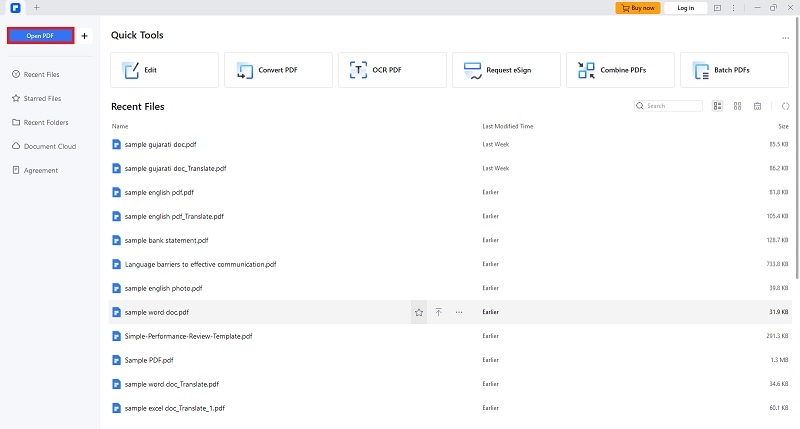
Paso 3
Busca y haz clic en la opción "Convertir" en la barra de menú.

![]() Impulsado por IA
Impulsado por IA
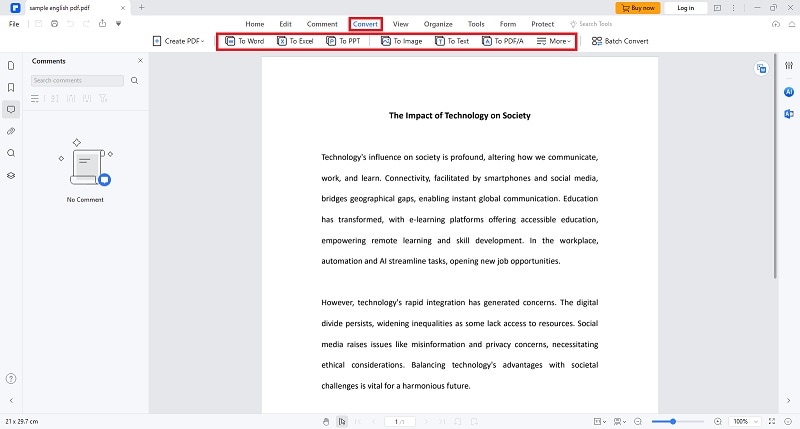
Paso 4
Elige el formato de salida deseado para la conversión. PDFelement usualmente permite varios formatos como Word, Excel, PowerPoint y formatos de imagen.
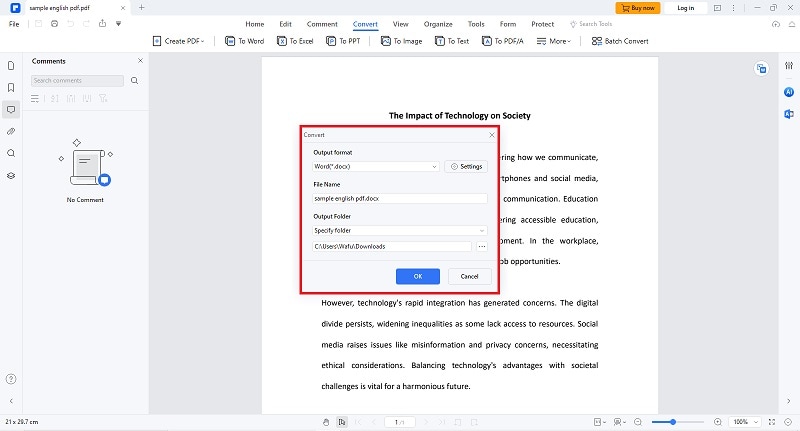
- Según el formato de salida seleccionado puedes configurar los ajustes como el rango de página, calidad de imagen u otros parámetros de formato específico.
Paso 5
Haz clic en el botón "OK" para iniciar el proceso de conversión luego de configurar los parámetros deseados.
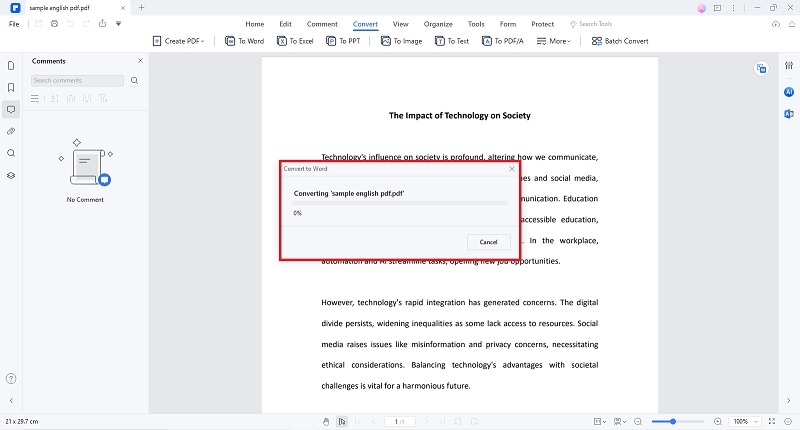
Si estás buscando otra opción en línea a parte de PDFelement y Adobe, ¿por qué no pruebas la plataforma de conversión en línea de Wondershare, HiPDF?
Parte 3. HiPDF: La alternativa del conversor de PDF en línea de Acrobat
Para no confundirte con PDFelement, Wondershare HiPDF también le brinda a los usuarios la misma versatilidad que PDFelement en una plataforma virtual. HiPDF ofrece una variedad de herramientas y servicios para PDF. Está diseñado para proporcionar a los usuarios una forma cómoda y accesible de realizar diferentes tareas relacionadas con documentos PDF sin necesidad de un software especializado. Aquí hay algunos aspectos importantes de HiPDF:
Herramientas de edición intuitivas
La plataforma brinda un conjunto de herramientas de edición básica, permitiendo a los usuarios añadir texto, imágenes, formas, anotaciones y etiquetas a los documentos PDF. Esta función da poder a que los usuarios personalicen y mejoren sus PDFs sin necesidad de un programa complejo.
Funcionalidad de combinar y dividir
Con HiPDF, se puede combinar múltiples PDFs en uno solo o dividir PDFs largos en más archivos más manejable de manera fácil. Esta función ayuda a mejorar la organización y flexibilidad de documentos.
Compresión eficiente de PDF
HiPDF facilita la compresión de archivos PDF, reduciendo su tamaño sin perder la calidad. Esto resulta muy valioso para los usuarios que desean compartir o almacenar documentos de forma más eficiente.
Integración fluida en la nube
HiPDF se integra perfectamente con los servicios de almacenamiento en la nube más populares, lo que permite a los usuarios cargar, convertir y guardar documentos directamente en sus plataformas en la nube preferidas. Esto asegura la accesibilidad y colaboración desde cualquier ubicación.
Guía paso a paso del conversor de archivos de HiPDF
Paso 1
Abre HiPDF en tu buscador favorito.
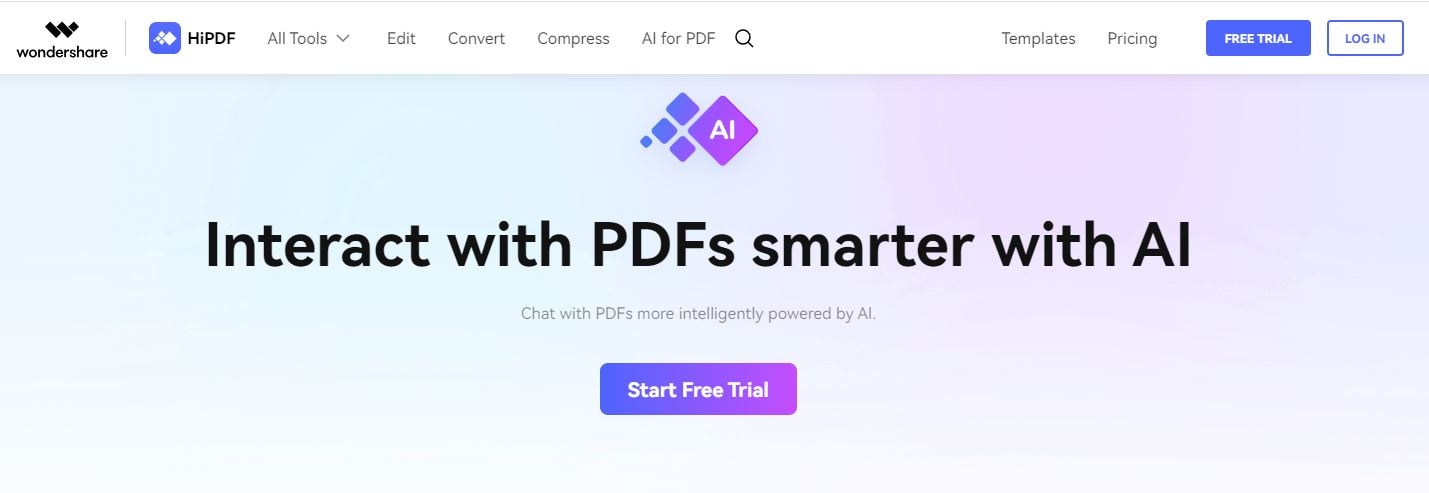
Paso 2
Pasa el mouse por encima de "Todas las herramientas" y selecciona la opción de conversión que desees en "Convertir desde PDF".

![]() Impulsado por IA
Impulsado por IA
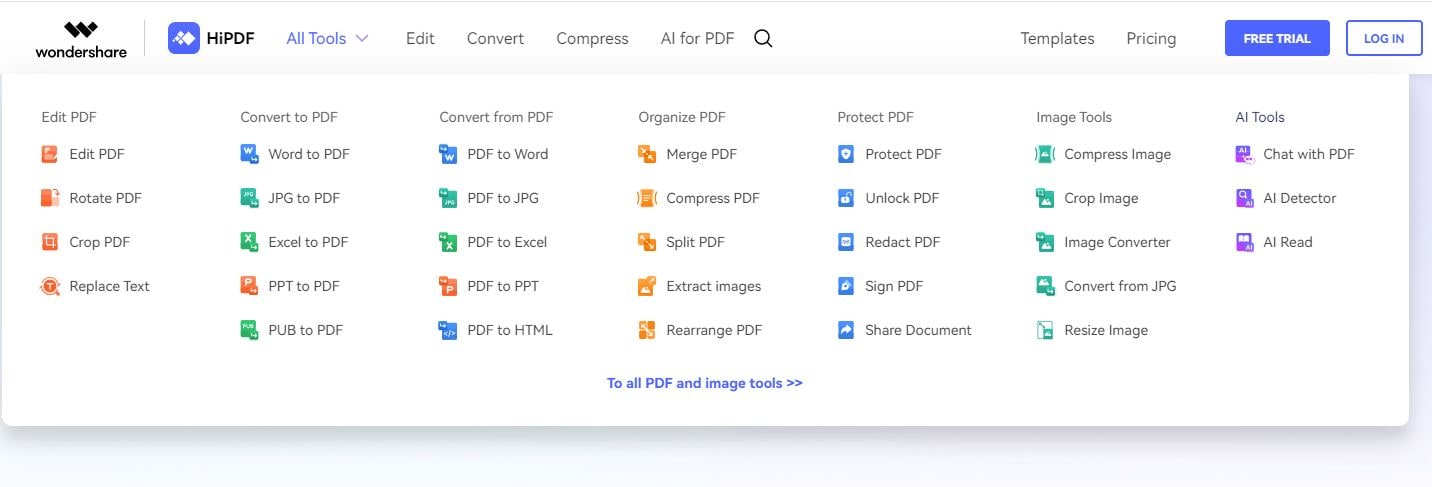
Paso 3
Haz clic en "Escoger archivo" para cargar un documento que necesites convertir.
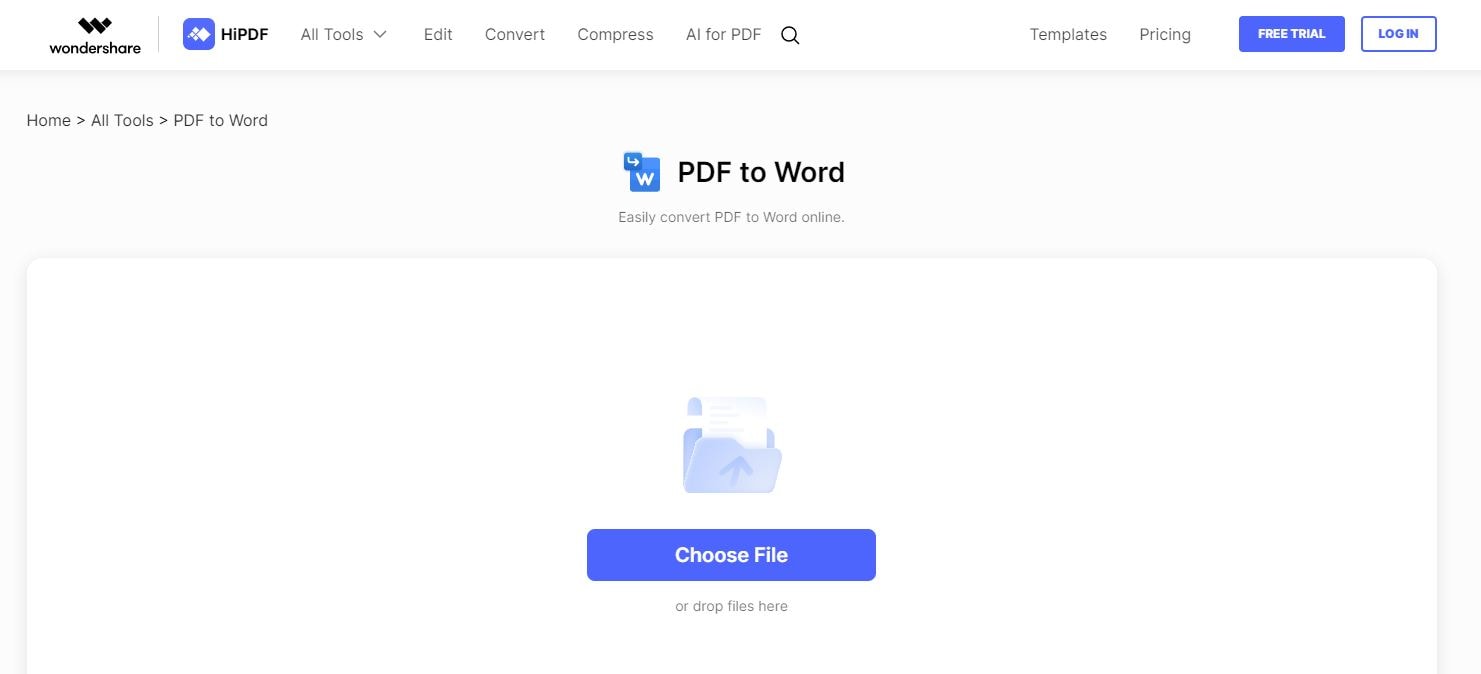
Paso 4
Una vez que hayas subido tu archivo, haz clic en el botón "Convertir" para iniciar el proceso de conversión.
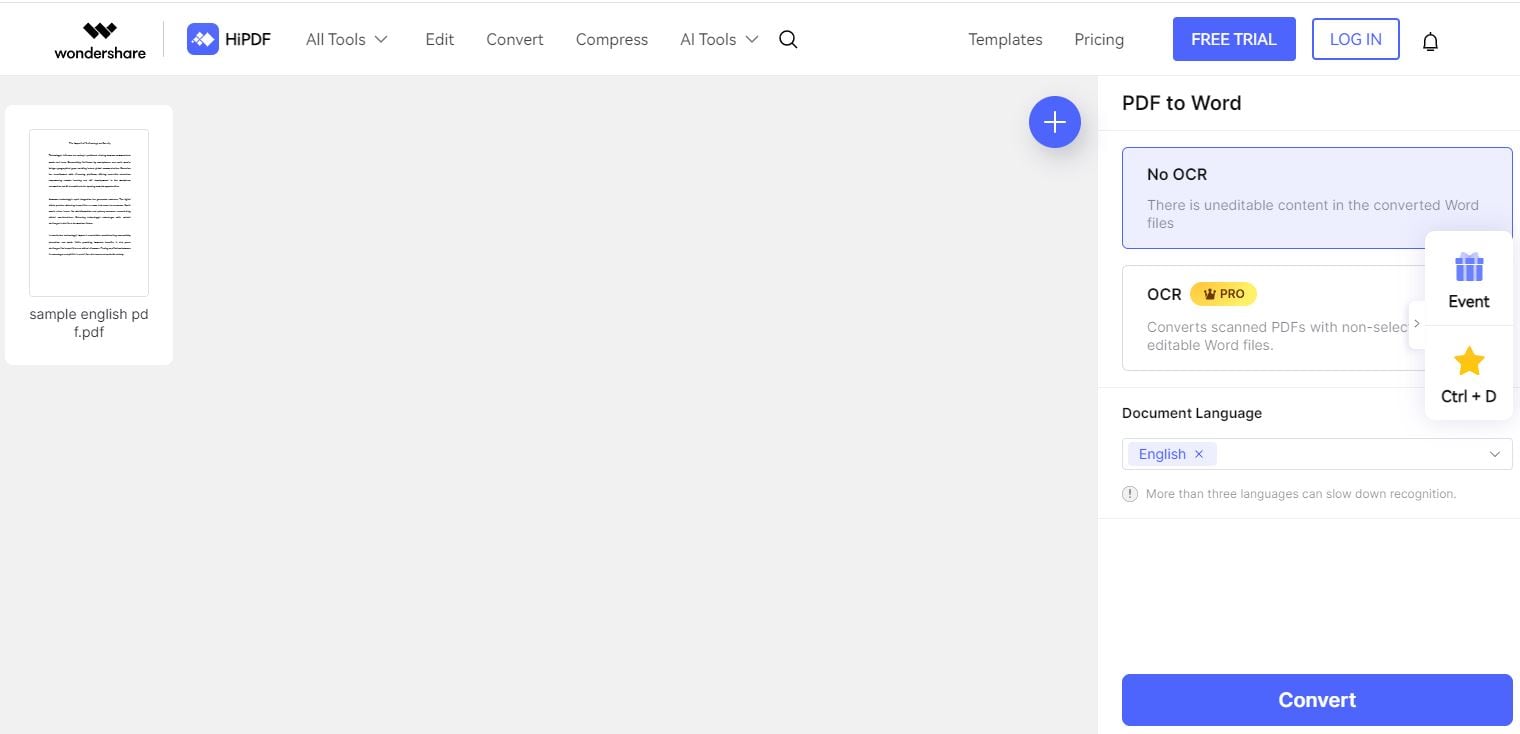
Parte 4. Por qué convertir PDF a Excel en línea y gratis Adobe Acrobat
Una razón notable por la que la gente recurre a las herramientas de conversión en línea es para extraer y utilizar datos de los PDF. Las hojas de cálculos de Excel son la forma favorita de acumular contenido, texto y datos. Convertir un PDF a Excel de manera virtual, especialmente con herramientas gratuitas como Adobe Acrobat y PDF element, tiene muchas ventajas para ayudar a los usuarios con diversas necesidades. Aquí hay razones convenientes para usar conversores de PDF:
Extracción y análisis de datos
Convertir PDFs a Excel para extraer datos tabulares. Esto facilita el análisis y la manipulación de información, especialmente útil para estados financieros, informes y conjuntos de datos.
Contenido de hojas de cálculos editables
Los usuarios pueden editar y modificar el contenido dentro de las celdas para convertir PDFs a Excel. Esta flexibilidad es crucial para actualizaciones, correcciones o añadir información.
Conservación del formato
Excel mantiene el formato del PDF original, asegurando que las fuentes, colores y diseños se mantengan parejos. Esto es especialmente valioso cuando se trabaja con documentos que requieren de un estilo de presentación específico.
Aplicación de fórmula
Excel permite usar fórmulas y funciones, permitiendo que los usuarios realicen cálculos con los datos convertidos. Esto beneficia especialmente a los datos financieros, la elaboración de presupuestos y otros análisis matemáticos.
Validación y verificación de datos
Las funciones de validación de datos de Excel ayudan a garantizar la precisión al establecer reglas para la introducción de datos. Convertir PDFs a Excel permite que los usuarios usen estas herramientas de validación para evitar los errores y controlar la calidad.
Parte 5. Escoger entre el conversor de PDF gratuito de Adobe y Wondershare
En lo que respecta a la conversión de PDF, PDFelement destaca por sus avanzadas funciones, ya que ofrece una amplia gama de formatos compatibles y herramientas completas para editar documentos PDF. Está dirigido a usuarios que buscan una solución sólida de conversión y manipulación exhaustiva de documentos. HiPDF, por su parte, se centra esencialmente en la conversión de PDF y ofrece funciones adicionales, como la compresión, para quienes necesitan herramientas básicas pero eficaces.
Una consideración importante es la compatibilidad en una era donde existen diversos dispositivos. PDFelement se dirige tanto a usuarios de Windows como de macOS, al brindar una solución independiente. HiPDF y la herramienta de conversión en línea de Adobe, al ser plataformas en línea, ofrecen accesibilidad desde cualquier dispositivo con conexión a Internet, lo que proporciona flexibilidad a los usuarios que se desplazan.
Los precios varían entre las tres herramientas. PDFelement sigue un modelo basado en suscripciones y ofrece un conjunto completo de funciones. HiPDF funciona con un modelo gratuito y premium, que ofrece las funciones básicas de forma gratuita con opciones premium disponibles mediante suscripción. La herramienta en línea de Adobe puede ofrecer tanto funciones gratuitas como premium, destacando el equilibrio entre accesibilidad y funcionalidades avanzadas.

![]() Impulsado por IA
Impulsado por IA
Veredicto final
En conclusión, una herramienta de conversión autónoma y potente es esencial en el vertiginoso entorno digital actual. Mientras que Adobe Online PDF Converter y HiPDF ofrecen soluciones en línea, PDFelement destaca como una solución completa sin conexión con capacidades de edición avanzadas, opciones de conversión versátiles y una sólida funcionalidad. Su interfaz sencilla, su compatibilidad multiplataforma y su amplio conjunto de funciones lo convierten en una opción convincente para realizar conversiones sin conexión fiables. Para los usuarios que dan prioridad a la flexibilidad sin conexión, la seguridad y una gama más amplia de herramientas de gestión de PDF, PDFelement es la solución recomendada, ya que garantiza un rendimiento perfecto y funciones completas de gestión y conversión de documentos.



